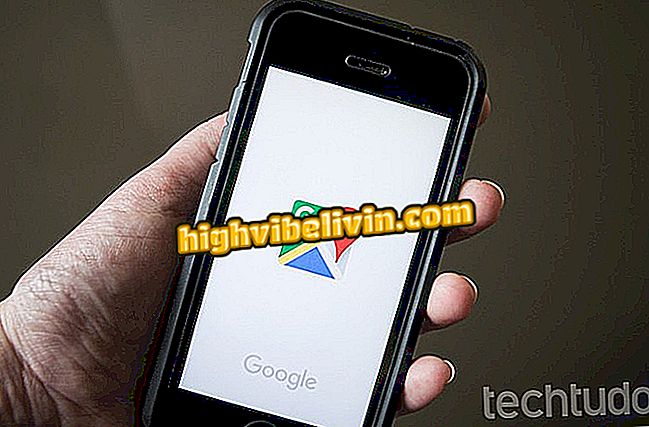Як використовувати Yumi для створення завантажуваного USB Flash Drive
Yumi - це утиліта, яка дозволяє легко створювати завантажувальний диск на вашому комп'ютері. Типові пристрої корисні для форматування ПК і перезавантаження зупинених машин, які не ініціалізуються належним чином. Однією з ключових диференціаторів програми є підтримка USB з декількома операційними системами, що дозволяє створювати декілька операційних систем, антивірус та інше програмне забезпечення на диску для завантаження в Windows, Linux або іншу систему.
Хочете купити мобільний телефон, телевізор та інші знижки? Знайте Порівняння
Щоб полегшити завдання, користувач має доступ до завантаження посилань файлів ISO, необхідних для встановлення. Див. У наступному кроці, як використовувати Yumi для створення завантажувального диска. Варто пам'ятати, що програмне забезпечення можна безкоштовно завантажити.
Як налаштувати BIOS на завантаження з USB

П'ять важливих порад перед покупкою ноутбука
Як завантажити та використовувати портативну версію
Крок 1. Завантажте Yumi та збережіть файл EXE у безпечному та легко доступному місці на ПК. Програма портативна, тому її не потрібно встановлювати для використання. Просто двічі клацніть на виконуваному файлі, щоб відкрити;

Завантажте виконуваний файл на комп'ютері
Крок 2. Підключіть пристрій ручки до порту USB комп'ютера;

Підключіть пристрій ручки до комп'ютера
Крок 3. Якщо Yumi не розпізнає флеш-накопичувач автоматично, натисніть "Показувати всі диски" і спробуйте знову відкрити список пристроїв;

Виберіть привід ручки в Yumi
Завантажувальний завантажувальний диск Linux
Крок 1. Виберіть потрібний дистрибутив Linux зі списку і встановіть прапорець "Завантажити посилання", щоб автоматично відкрити адресу для завантаження відповідного файлу ISO;

Виберіть систему та отримайте посилання для завантаження
Крок 2. Потім натисніть кнопку "Огляд" і виберіть завантажений файл, щоб продовжити встановлення. Нарешті, натисніть кнопку "Створити" і почекайте кілька секунд, щоб завершити процедуру;

Встановіть систему на флеш-накопичувач
Завантажувальний диск Windows
Юмі не пропонує прямого завантаження ISO з Windows. Тому спочатку потрібно завантажити файл на комп'ютері за допомогою офіційного інструменту Microsoft, а потім скористатися засобом створення завантажувального диска. Конфігурація схожа на конфігурацію для Linux: перейдіть до розділу "Windows для переходу / інсталяторів" і виберіть "Windows Vista / 7/8/10 installer";

Створіть завантажувальний інсталятор Windows за допомогою Yumi
Завантажувальний антивірус
Процедура аналогічна також для встановлення антивірусу, відновлення дисків та інших утиліт на диск Yumi. Перейдіть до розділів "Антивірусні засоби" та "Системні інструменти", щоб вибрати, що потрібно встановити, та натисніть "Завантажити посилання", щоб завантажити вибрану програму.

Встановіть антивірус та утиліти на одному диску
Багатофункціональний USB
Крок 1. Юмі дозволяє застосовувати різні системи та програми на одному диску. Для цього просто натисніть кнопку "Так", коли вас запитають, чи потрібно встановити більше файлів ISO на одному диску після першої установки;

Yumi дозволяє встановлювати більше однієї системи або програми на одному диску
Крок 2. При завантаженні накопичувача ручки в комп'ютер, Yumi відображає менеджер, який дозволяє вибрати те, що потрібно ініціалізувати в даний момент;

Yumi дозволяє вибрати систему або програму для завантаження з флеш-накопичувача
Видалення систем приводу ручки
Щоб видалити завантажувальну систему з Yumi, підключіть USB до комп'ютера, виберіть її в Yumi і перевірте опцію "View or Remove Installed Distros". Потім виберіть систему, яку потрібно видалити, і натисніть кнопку "Видалити".

Видаліть одну або більше систем з завантажувального флеш-накопичувача в Yumi
Які мало відомі функції ручки приводу? Вчитися на Форумі